Windows 11 24H2 trasforma Copilot con una nuova app e suggerimenti simili a ChatGPT
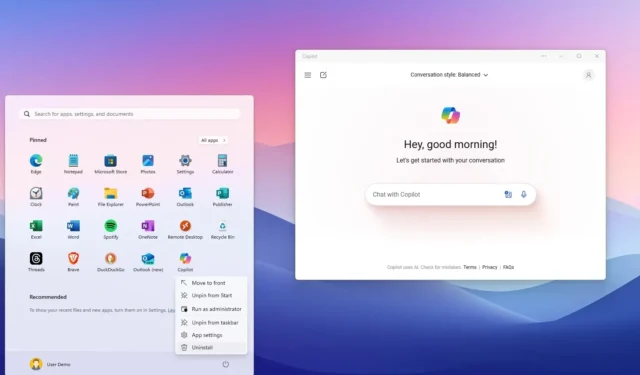
- Windows 11 24H2 rimuove l’integrazione di Copilot a favore di una nuova app Web facile da disinstallare.
- Microsoft prevede inoltre di portare i suggerimenti di Copilot in app come Impostazioni, Esplora file e Foto.
- L’azienda sta inoltre introducendo Windows Copilot Runtime per potenziare diverse esperienze con l’intelligenza artificiale.
A partire da Windows 11 24H2, Microsoft sta ripensando all’integrazione di Copilot all’interno del sistema operativo e tutto inizia rimuovendo il pannello laterale e il pulsante del chatbot dall’angolo in basso a destra della barra delle applicazioni e convertendo l’esperienza in un’app.
Copilot è ora un’app Web
Tuttavia, c’è un piccolo problema con l’app. Sì, puoi aggiungerlo o sbloccarlo dalla barra delle applicazioni, ridimensionarlo e spostarlo come qualsiasi altra app, ma in realtà è la versione web di Copilot installata come app Web tramite Microsoft Edge.
Sebbene le capacità di ragionamento del chatbot di rispondere praticamente a qualsiasi domanda rimangano le stesse, l’app ora è meno potente di prima poiché è più limitata nelle attività che può svolgere. Ad esempio, non può più modificare le impostazioni di sistema o avviare applicazioni.
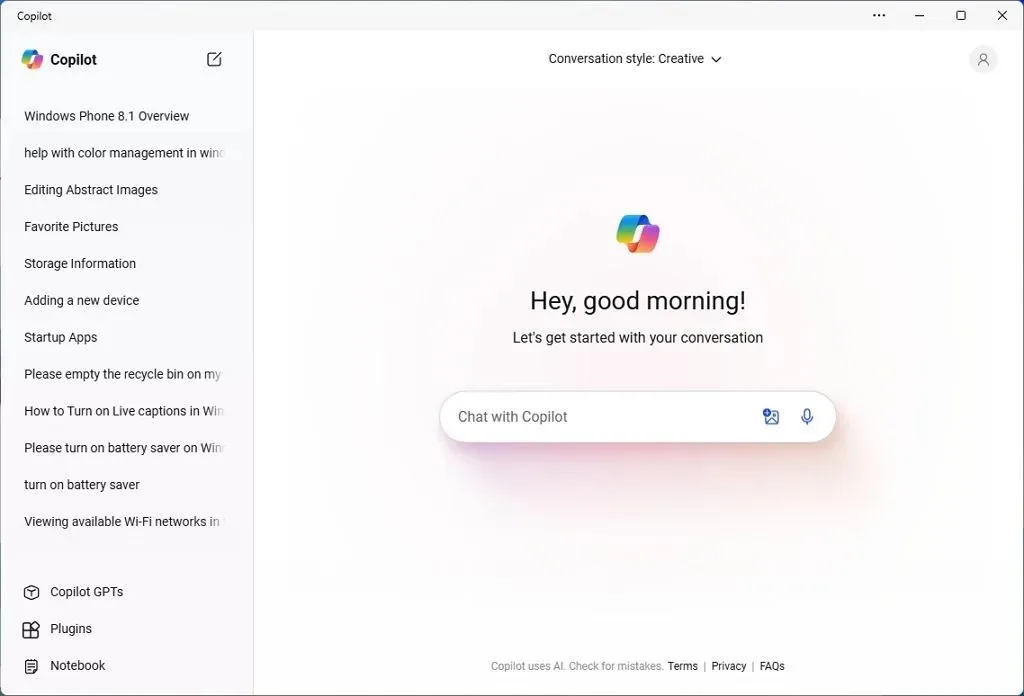
Microsoft afferma che il nuovo approccio darà all’azienda maggiore agilità per aggiornare l’esperienza. Tuttavia, il chatbot veniva già aggiornato tramite il cloud poiché non elabora i dati localmente sul computer, quindi non è chiaro quanto gli utenti traggano vantaggio da questo approccio.
Anche l’interfaccia sta subendo un restyling con un nuovo design simile all’esperienza OpenAI ChatGPT sul web con un design ordinato e minimalista, un pannello laterale sinistro con le tue conversazioni recenti, un pulsante per cancellare la chat in alto a sinistra e l’accesso a funzionalità aggiuntive come GPT, plug-in e notebook.
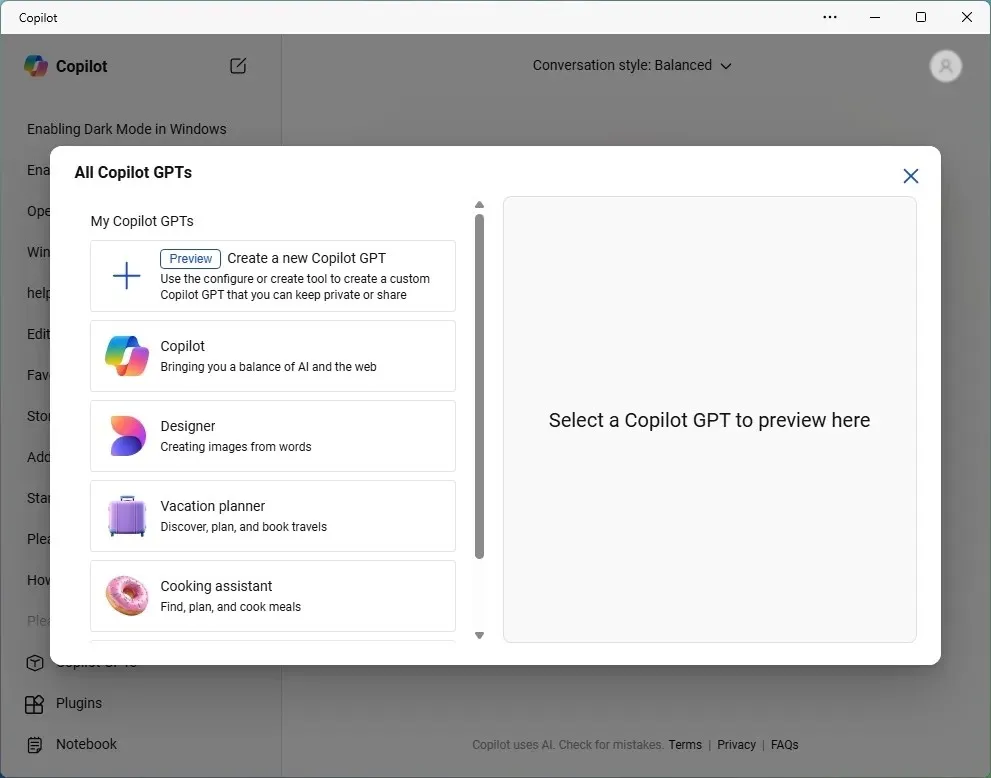
Puoi modificare lo stile della conversazione nella parte superiore della pagina e le impostazioni del tuo profilo sono in alto a destra.
Attualmente puoi interagire con Copilot tramite testo, immagini e voce, ma Microsoft prevede di aggiornare l’intelligenza artificiale del chatbot con OpenAI GPT-4o (o GPT-4 Omni) , un nuovo potente modello linguistico in grado di comprendere ed elaborare le informazioni in diversi modi. formati, come testo, immagini, audio e video.
Se scatti Copilot con un’altra app, puoi, ad esempio, trascinare e rilasciare un’immagine direttamente nell’interfaccia. Inoltre, presto potrai condividere il tuo schermo con Copilot per ricevere assistenza in qualsiasi cosa tu stia facendo.
I suggerimenti del copilota verranno applicati a più app
Sebbene non sia più possibile modificare le impostazioni di sistema tramite l’app Copilot, Microsoft ha in programma di portare Copilot su altre app, tra cui l’app Impostazioni ed Esplora file, tramite “suggerimenti Copilot”.
Ad esempio, non otterrai un pulsante per richiamare il chatbot nell’app Impostazioni. Troverai invece i “Suggerimenti copilota” nelle impostazioni. Ad esempio, se ti trovi nella sezione “Sistema” , potresti visualizzare una raccolta di suggerimenti per risolvere problemi audio, attivare la funzionalità di risparmio energetico o trasmettere lo schermo a un display wireless.
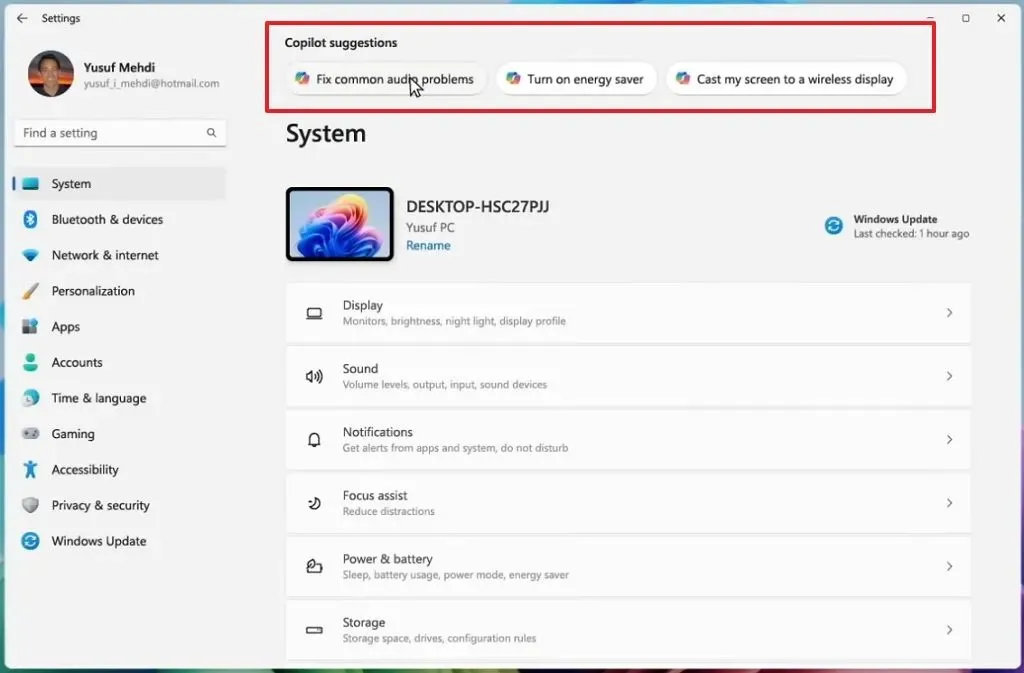
Su Esplora file, Microsoft prevede di offrire suggerimenti Copilot per aiutarti a completare le attività in meno passaggi. Ad esempio, se ti trovi nella scheda “Galleria”, passando il mouse sopra un’immagine e facendo clic sul pulsante “Copilota” verranno visualizzate diverse azioni che puoi applicare al file immagine, come rimuovere lo sfondo, creare un’immagine simile con l’intelligenza artificiale, o utilizzando la funzione Restyle Image su Foto.
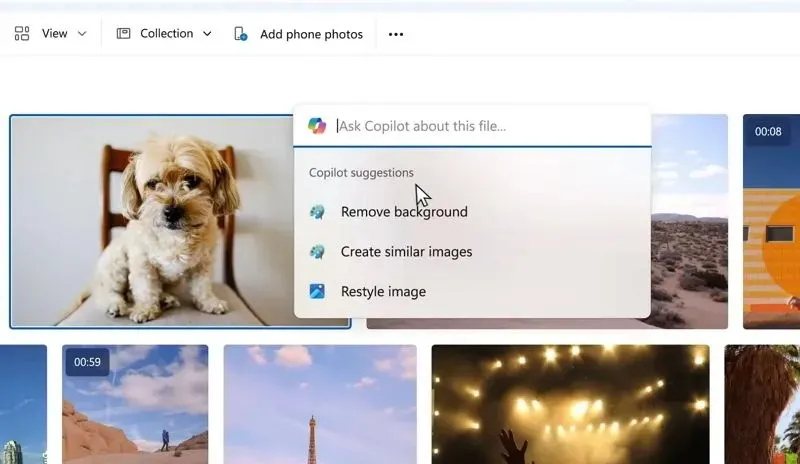
Inoltre, nelle notifiche arrivano anche i suggerimenti di Copilot. Quando ricevi una notifica di avviso popup, verrà visualizzato Copilot con suggerimenti per l’esecuzione in quel caso specifico. Ad esempio, se ricevi un’e-mail con un allegato PowerPoint, il chatbot potrebbe suggerirti di riassumerne il contenuto.
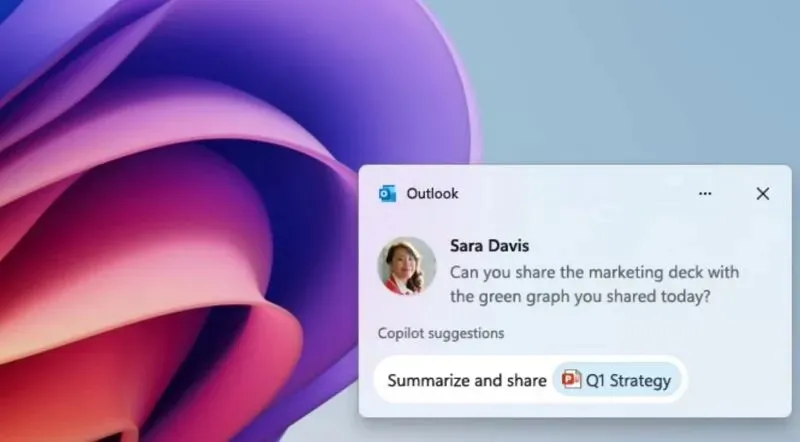
Infine, l’app Foto è prevista anche per ricevere suggerimenti da Copilot per un rapido fotoritocco o darti idee per aggiungere nuove composizioni.
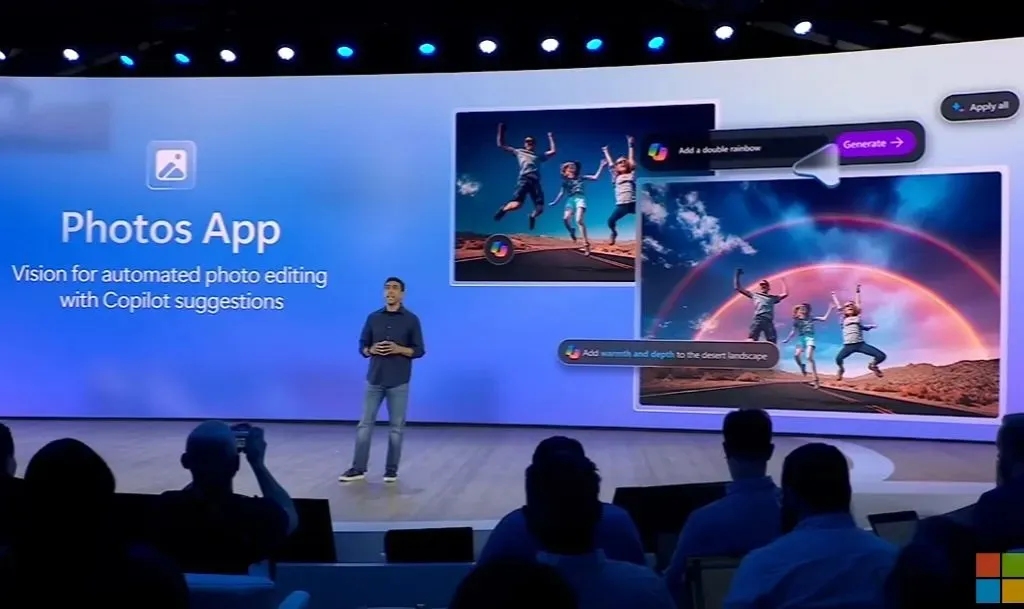
Altre funzionalità AI in arrivo su Foto sono la super risoluzione per ripristinare vecchie foto e il narratore AI per raccontare le tue raccolte.
È anche importante sottolineare che gli sviluppatori inizieranno ora a integrare l’intelligenza artificiale nelle loro app, il che significa che a partire dalla prossima versione del sistema operativo, inizieremo a vedere più app con funzionalità AI.
Il copilota non è Cortana ancora una volta
Ho notato che molti utenti sono scettici nei confronti di Copilot perché Cortana ha già percorso la stessa strada. All’inizio Cortana faceva parte del sistema operativo, poi l’azienda l’ha trasformata in un’app. Infine, l’assistente digitale è stato ritirato e successivamente sostituito da Copilot.
Copilot è iniziato come integrazione su Windows 11, poi l’azienda lo ha convertito in un’app e ora gli utenti speculano sulla fine del chatbot, ma non è così.
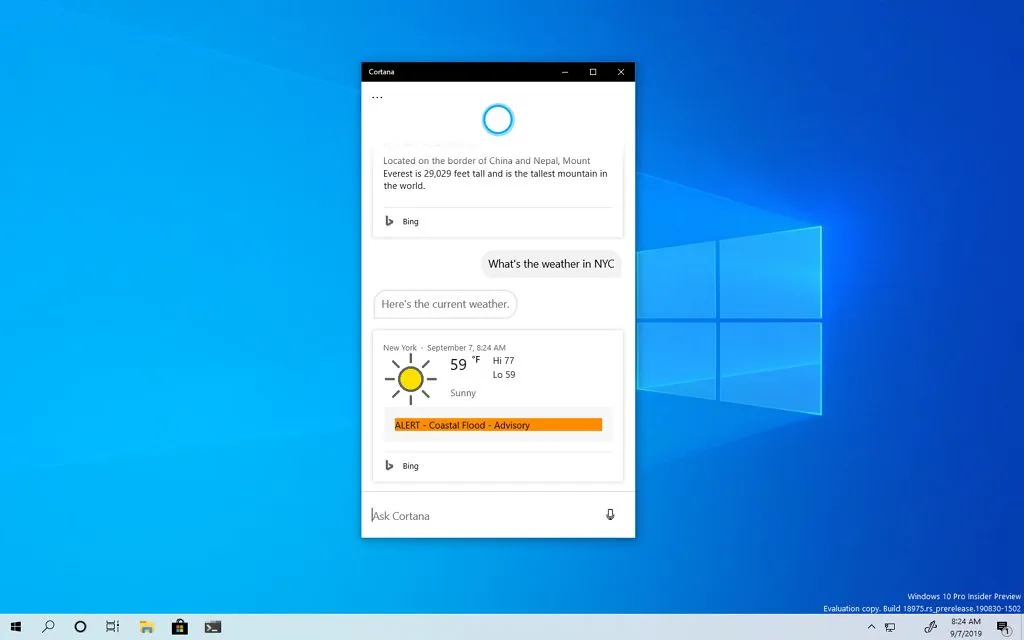
È importante notare che Microsoft è completamente coinvolta nell’intelligenza artificiale, quindi è improbabile che Copilot cesserà di esistere. Ora, detto questo, continuiamo.
Come accennato in precedenza, l’azienda inizierà presto a integrare Copilot in diverse app, come l’app Impostazioni, Esplora file e Foto, attraverso la nuova funzione “Suggerimenti Copilot” che posiziona il chatbot esattamente dove potrebbe essere necessario anziché doverlo avvia il chatbot per chiedere qualcosa. Immagino che l’idea sia che Copilot verrà da te quando ne avrai bisogno e non dovrai andarci per svolgere determinati compiti.
Naturalmente, se hai domande, puoi comunque avviare l’app e farle.
Copilot è più facile da disinstallare
Sì, poiché Copilot è ora un’app, puoi facilmente disinstallarla completamente da Windows 11 facendo clic con il pulsante destro del mouse e scegliendo l’ opzione “Disinstalla” . Puoi anche disinstallare l’app dalla pagina Impostazioni > App > App installate .
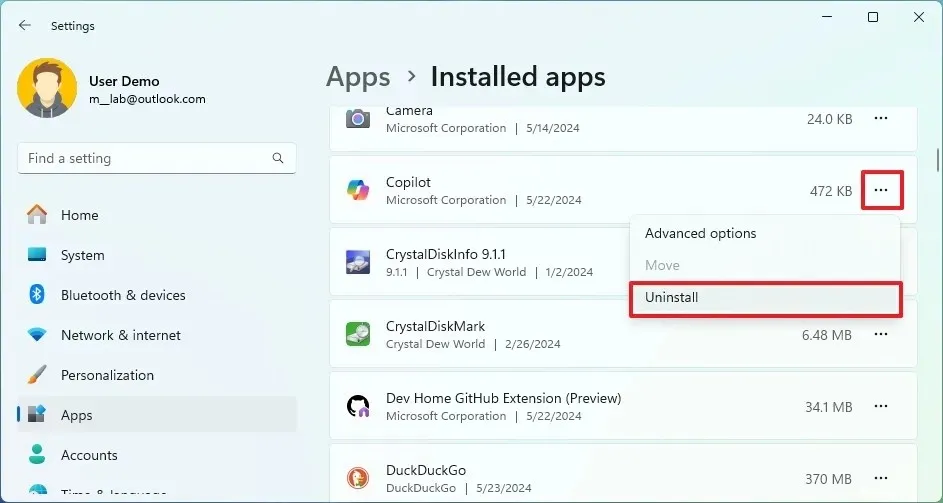
Tuttavia, rimuoverai solo l’app Web. Windows 11 24H2 viene fornito con “Windows Copilot Runtime” che include più di 40 diversi modelli di linguaggio AI più piccoli eseguiti localmente sul dispositivo e difficilmente sarai in grado di rimuoverlo dall’installazione.
In passato, pensavamo a Copilot come all’unica integrazione AI su Windows 11. Tuttavia, Windows Copilot Runtime è ora il framework AI che alimenta la maggior parte delle funzionalità, come Windows Recall, Studio Effects, Live Captions e altre.
La chiave dedicata Copilot non è più necessaria
Oltre al rilascio della nuova app, Microsoft ha già confermato di aver ritirato la scorciatoia “Tasto Windows + C” per avviare l’esperienza. Dopo l’aggiornamento alla versione 24H2, dovrai utilizzare il “tasto Windows + numero dell’app nella barra delle applicazioni” per aprire l’app Copilot nello stesso modo in cui apriresti qualsiasi altra app aggiunta alla barra delle applicazioni.
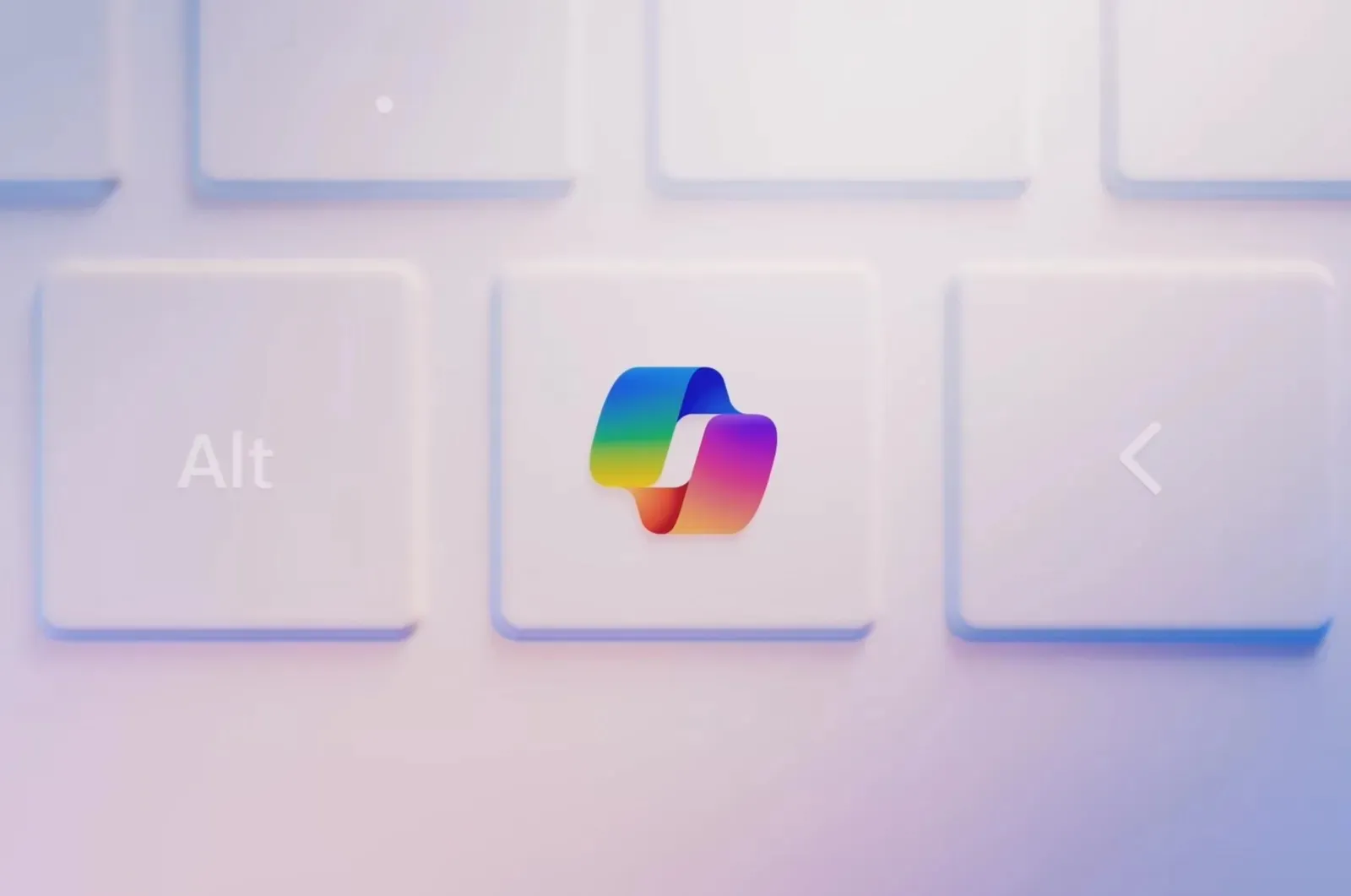
Tutti questi cambiamenti nel chatbot pongono la domanda se la chiave dedicata “Copilot” fosse davvero necessaria sui nuovi computer. Lo dico perché Copilot non è più la principale funzionalità di intelligenza artificiale nel sistema operativo. È semplicemente un’altra app che utilizzeresti per ottenere risposte, qualcosa che puoi fare con qualsiasi motore di ricerca (come Bing e Google) poiché non solo offrono risultati web ma anche risposte con l’intelligenza artificiale.
Cosa ne pensi dei nuovi cambiamenti di Copilot? Fatemelo sapere nei commenti qui sotto.



Lascia un commento